26.4.3.2 Remesados pendientes de confirmar
Una vez aceptada la remesa los efectos han pasado a esta pestaña donde podremos filtrar la remesa, y obtener en la parte superior la/s remesa/s y en la parte inferior los documentos que la/s componen.

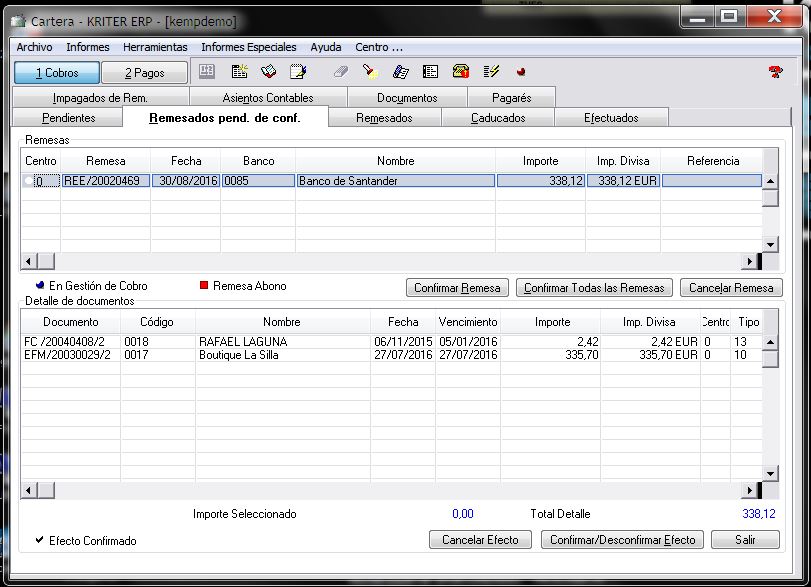
Una vez enviada la remesa al banco, ésta puede ser modificada. Pulsando el botón derecho del ratón sobre la remesa encontraremos varias opciones como Añadir efectos a la remesa, Generar disquete, Ver la remesa, Imprimirla, Exportarla, ver el Riesgo del canal, Modificar la Referencia o Ver la Factura de Gastos.
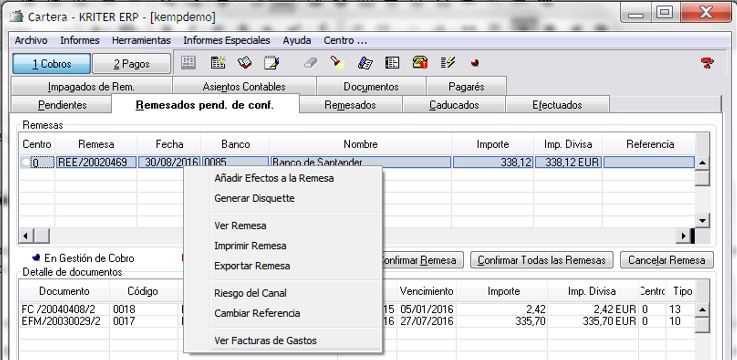
Si estando posicionados en los efectos de la parte inferior de la pantalla pulsamos el botón derecho del ratón accederemos al conjunto de opciones siguiente:
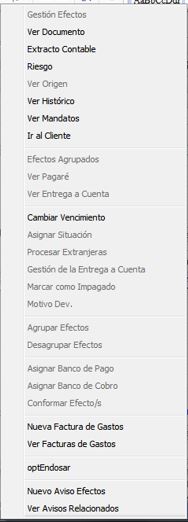
También podremos eliminar un efecto de la remesa si en la parte inferior la seleccionamos y pulsamos Cancelar Efecto, lo que nos permitirá volver a generar el disquete e imprimir la remesa.
Cuando una remesa o varias tengan el OK del banco pulsaremos Confirmar Remesa o Confirmar Todas las remesas, respectivamente. Ahora se generarán los asientos correspondientes que podremos consultar, borrar o modificar en la pestaña de Asientos Contables. Se nos solicitará la fecha de dichos apuntes tanto en la confirmación como en la desconfirmación de los efectos.

En la pantalla de gastos de la remesa indicaremos los gastos ocasionados por la misma y podremos generar la Factura de Gastos correspondiente.

Por último marcaremos el efecto de la remesa en la ventana inferior, pulsando sobre Confirmar/ Desconfirmar efecto y lo validaremos. Podremos ver como queda activado un check de confirmación a principio de la línea.

 Kriter Help
Kriter Help